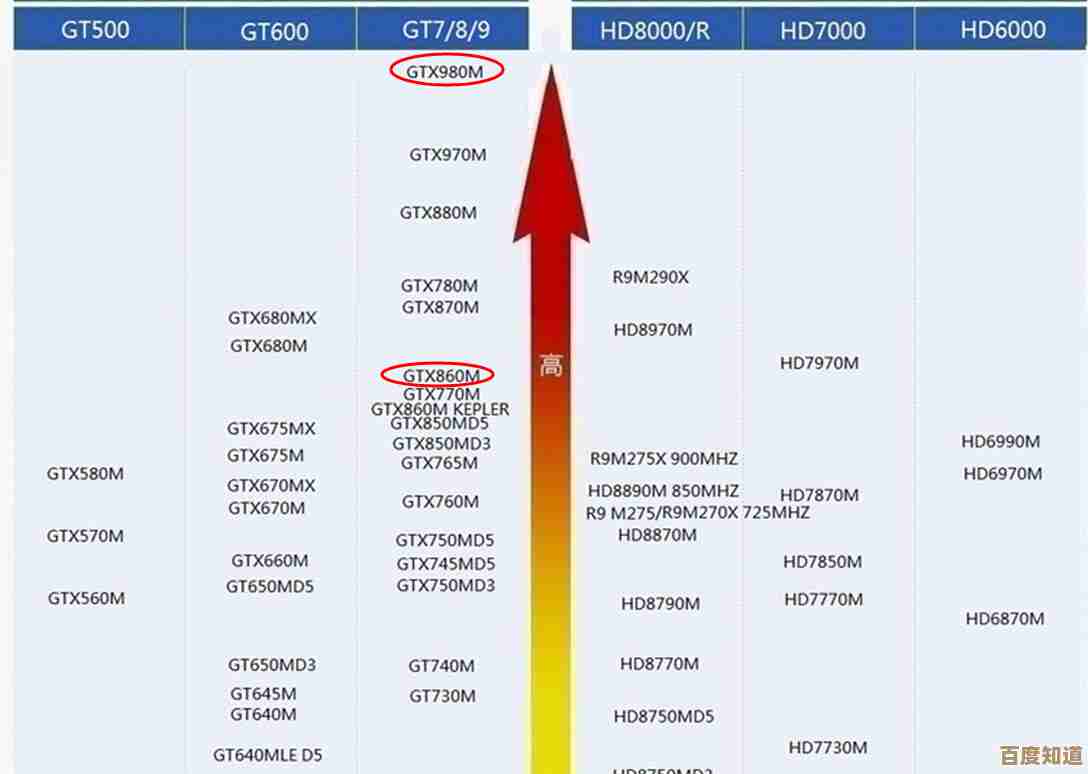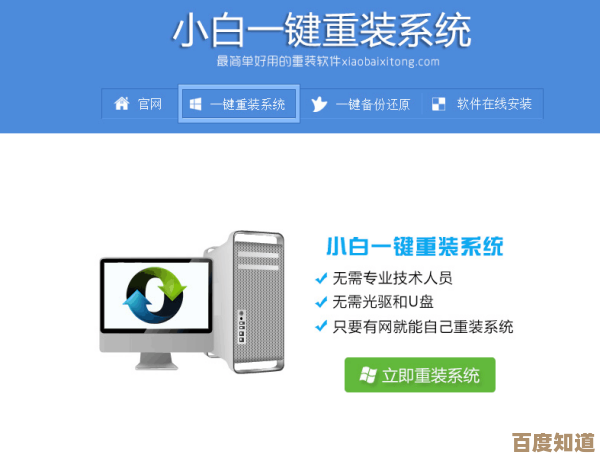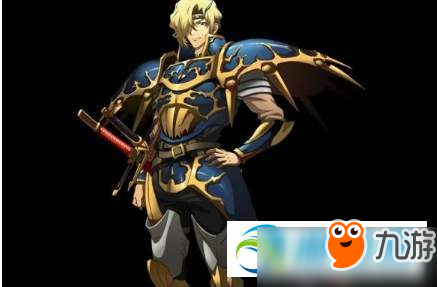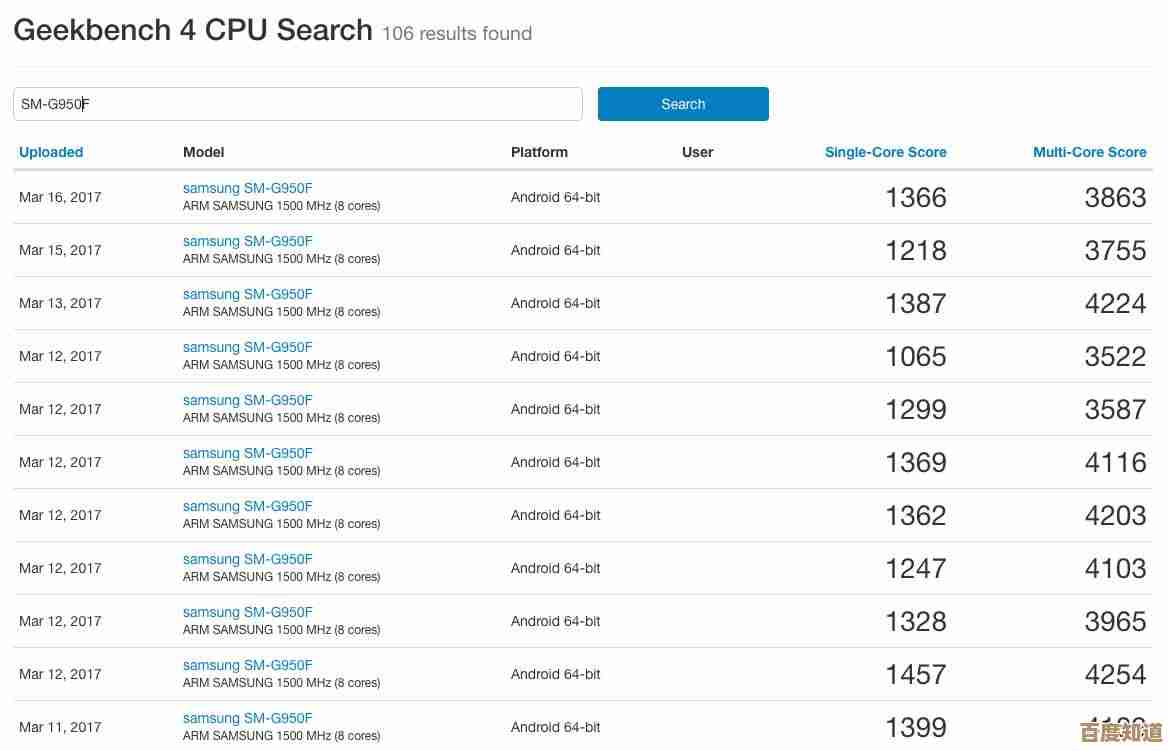拆解鼠标不求人:一步步教你自主维修与故障排除指南
- 问答
- 2025-10-24 01:06:44
- 1
哎 我的鼠标又双击了 这已经是今年第三个了 每次都想直接换个新的 但看着抽屉里那堆坏掉的鼠标 突然觉得...也许这次可以试试自己修?反正最坏的结果也就是彻底报废 对吧
说实话 第一次拆鼠标的时候 手都在抖 就怕“咔嚓”一声给掰断了 但你知道吗 当你真的用个小撬片沿着边缘慢慢划开那些卡扣 听到轻微的“哒”声 那种感觉...就像解开了一个小小的谜题 特别有意思 我用的工具特别不专业 就一把生锈的小螺丝刀 还有个旧吉他拨片 反正能撬开就行
打开之后 里面其实比想象中简单 就一块小小的电路板 几个微动开关 还有那个会发光的传感器 我第一次看到的时候还纳闷 这玩意儿怎么就能让电脑上的指针跟着动呢 真神奇 微动开关就是罪魁祸首 尤其是左键 用的最多 最容易坏 症状就是单击变双击 或者干脆没反应 你可以在网上花几块钱买一堆这种微动开关 型号嘛...常见的就是欧姆龙白点之类的 但也不用记太清楚 把你旧开关拆下来 照着买一样的就行

焊接才是最有挑战的部分 我头一回干这个 手抖得跟帕金森似的 生怕把旁边那些细小的元件给烫坏了 家里也没有专业的电烙铁 就一个二十多块钱的 头都烧黑了...我先找了一块废电路板练手 折腾了半个多小时 才勉强能把一个旧元件拆下来再焊上去 味道特别难闻 一股塑料烧焦的味儿 满屋子都是 但当你成功地把那个坏掉的微动开关取下来 再把新的 闪着金属光泽的开关稳稳地焊上去 那种成就感 真的 比直接买个新鼠标强一百倍
还有那种滚轮失灵的问题 动不动就乱跳页 烦死了 这通常不是编码器坏了 而是里面进了灰尘 或者那根小轴脏了 你把它拆开 用棉签蘸点酒精 或者直接用嘴使劲吹几下...对 就是像给红白机卡带吹气那样 虽然可能不科学但有时候真管用 把里面的灰尘清理干净 再装回去 可能就好了 我就这样救活了一个逻辑的鼠标 省了好几百

也不是每次都成功 我有个很老的微软鼠标 拆的时候太暴力 把一个塑料卡扣弄断了 后来只能用胶带粘着用 丑是丑了点 但功能没问题 还有一次 修好了左键 结果装回去发现右键又不灵了 只好再拆开重弄 来回折腾了三遍 差点崩溃
但这个过程让我明白了一个道理 这些东西并不是什么神秘的黑盒子 它们是可以被理解 甚至被修复的 这种“自己能搞定”的感觉 在现在这个什么都追求快速更换的时代 显得特别珍贵 你不仅仅是在修一个鼠标 你是在对抗一种“坏了就扔”的消费习惯 是在找回一点点对物品的控制感
下次你的鼠标再出问题 别急着下单 先上网搜搜拆解图 看看故障现象是不是类似 鼓起勇气 找个周末的下午 拿出你的简易工具 试着打开它 看看里面的世界 哪怕最后没修好 这个过程本身 也像是一次有趣的探险 你会对你的这个小帮手 有全新的认识。
对了 一定要注意安全 拔掉线再操作 电烙铁很烫别摸头 如果涉及到电容什么的 记得放电 虽然鼠标里一般没有大电容 但养成好习惯总没错 好了 我的鼠标修好了 敲下这些字的时候 左键清脆有力 感觉还能再战三年。
本文由寇乐童于2025-10-24发表在笙亿网络策划,如有疑问,请联系我们。
本文链接:http://waw.haoid.cn/wenda/40485.html